
MacOSX (10.11)メール バージョン9.3の設定方法
MacOSX (10.11)メール バージョン9.3の設定をご案内致します。
この設定は2016年8月10日現在、MacMailバージョン9.3とOS X 10.11.6 ElCapitanにて確認しています。
OSのバージョン等によっては画面の表示などが変わる事が有るかと思いますが、上手く置き換えて設定して頂ければと思います。
また、電子メールを設定される方は、Site Managerにて設定したメールアカウントの情報を
お手元に用意して作業を進めて頂くと、スムーズに設定が出来るかと思います。
メールアドレスをまだ作成されていない、または確認されたい場合などは、下記のリンク先でご案内させて頂いております。
1.メールを起動します。
最初にメールを起動して頂くと、スタートアップの画面が表示されます。
下記の『ようこそメールへ』の画面が表示されましたら、「続ける」をクリックします。
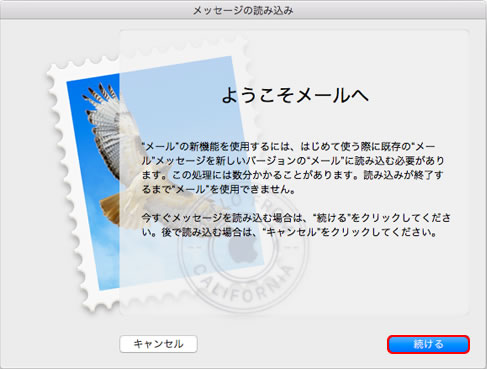
上記の画面が出ない場合は、「メール」→「アカウントを追加」をクリックしてください。
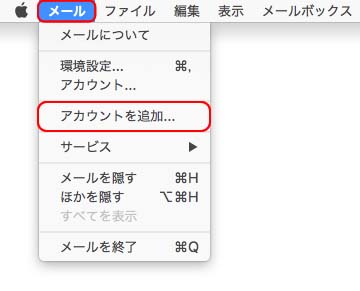
2.『メールアカウントのプロパイダを選択』の画面が表示されます。
「その他のメールアカウント」を選択し、「続ける」をクリックします。
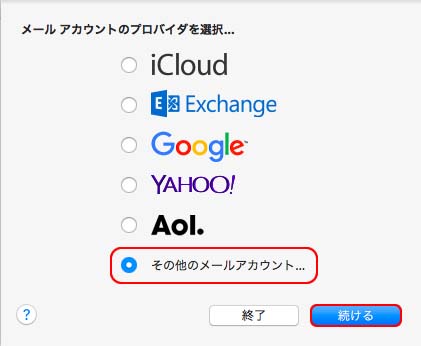
3.『メールアカウントを追加』の画面が表示されます。
追加するメールアカウントの情報を入力し、入力終了後は「サインイン」をクリックします。
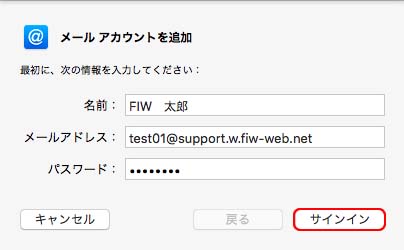
| 名前 | 送信相手に表示される名前を入力 |
|---|---|
| メールアドレス | Site Managerで設定した電子メールアドレスを半角英数で入力 |
| パスワード | Site Managerで設定した電子メールアドレスのパスワードを入力 |
4.『アカウント名またはパスワードを確認できません。』とエラーメッセージが表示されます。
設定入力項目の画面が表示され、情報を入力します。入力終了後は「サインイン」をクリックします。
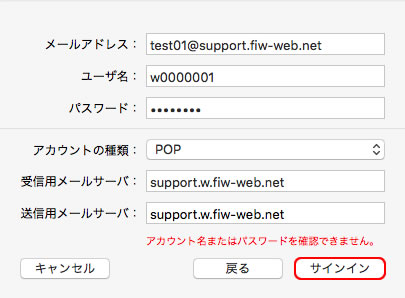
| ユーザー名 | Site Managerで設定した電子メールアドレスのアカウント名を入力 |
|---|---|
| アカウントの種類 | POPを選択 |
| 受信用メールサーバ | 弊社からの設定情報を元に、POP3サーバーホスト名を入力 |
| 送信用メールサーバ | 弊社からの設定情報を元に、SMTPサーバーホスト名を入力 |
下記メッセージが表示される場合があります。
「続ける」をクリックします。
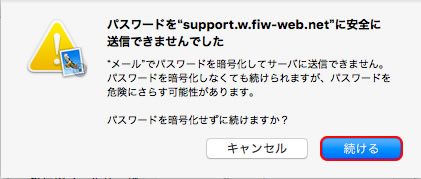
設定入力項目の画面が再度表示されます。「次へ」をクリックします。
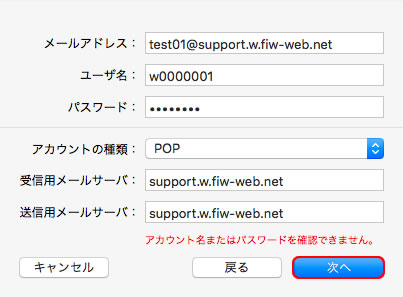
(上記のメッセージが表示された場合) 環境設定を変更します。
「メール」→「環境設定」をクリックしてください。
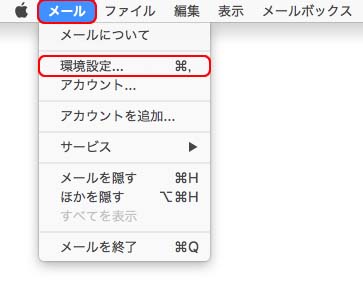
上部の「アカウント」→サイドバーの「(設定したメールアカウント)」→「詳細」から、「アカウント設定を自動的に検出して管理」の
チェックボックスを外してください。
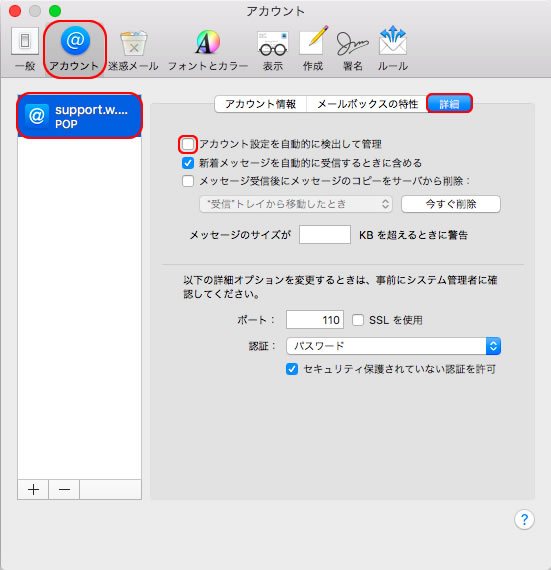
設定を閉じる際に変更内容を保存するかメッセージには、「保存」をクリックしてください。
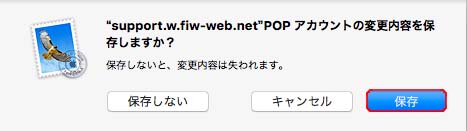
メールの送受信に問題が無ければ、MacOSX (10.11)メール バージョン9.3の設定は終了です。
お疲れさまでした。